Eseguire la migrazione delle risorse di archiviazione ad Azure globale
Importante
Dal mese di agosto 2018 non sono stati accettati nuovi clienti o sono stati distribuiti nuovi servizi e funzionalità nelle posizioni originali di Microsoft Cloud Germania.
In base all'evoluzione delle esigenze dei clienti, recentemente abbiamo lanciato due nuove aree del data center in Germania, offrendo la residenza dei dati dei clienti, la connettività completa alla rete cloud globale di Microsoft, nonché prezzi competitivi sul mercato.
Inoltre, il 30 settembre 2020, abbiamo annunciato che Microsoft Cloud Germania chiuderà il 29 ottobre 2021. Altri dettagli sono disponibili qui: https://www.microsoft.com/cloud-platform/germany-cloud-regions.
Sfruttare l'ampia gamma di funzionalità, sicurezza di livello aziendale e funzionalità complete disponibili nelle nuove aree data center tedesche eseguendo la migrazione oggi.
Questo articolo contiene informazioni che consentono di eseguire la migrazione delle risorse di archiviazione di Azure da Azure Germania a Azure globale.
Nota
È consigliabile usare il modulo Azure Az PowerShell per interagire con Azure. Per iniziare, vedere Installare Azure PowerShell. Per informazioni su come eseguire la migrazione al modulo AZ PowerShell, vedere Eseguire la migrazione di Azure PowerShell da AzureRM ad Az.
BLOB
AzCopy è uno strumento gratuito che è possibile usare per copiare BLOB, file e tabelle. AzCopy funziona per le migrazioni locali da Azure a Azure e da Azure a locale. Usare AzCopy per la migrazione per copiare i BLOB direttamente da Azure Germania a Azure globale.
Se non si usano dischi gestiti per la macchina virtuale di origine, usare AzCopy per copiare i file vhd nell'ambiente di destinazione. In caso contrario, è necessario completare alcuni passaggi in anticipo. Per altre informazioni, vedere Raccomandazioni per i dischi gestiti.
Nell'esempio seguente viene illustrato il funzionamento di AzCopy. Per un riferimento completo, vedere la documentazione di AzCopy.
AzCopy usa i termini Origine e Dest, espressi come URI. Gli URI per Azure Germania hanno sempre questo formato:
https://<storageaccountname>.blob.core.cloudapi.de/<containername>/<blobname>
Gli URI per Azure globale hanno sempre questo formato:
https://<storageaccountname>.blob.core.windows.net/<containername>/<blobname>
Si ottengono le tre parti dell'URI (storageaccountname, containername, BLOBname) dal portale, usando PowerShell o usando l'interfaccia della riga di comando di Azure. Il nome del BLOB può essere parte dell'URI oppure può essere assegnato come modello, ad esempio vm121314.vhd.
Sono necessarie anche le chiavi dell'account di archiviazione per accedere all'account di archiviazione di Azure. Recuperarli dal portale usando PowerShell o usando l'interfaccia della riga di comando. Ad esempio:
Get-AzStorageAccountKey -Name <saname> -ResourceGroupName <rgname>
Come sempre, è necessaria solo una delle due chiavi per ogni account di archiviazione.
Esempio:
| Parte URI | valore di esempio |
|---|---|
| StorageAccount di origine | migratetest |
| Contenitore di origine | vhds |
| BLOB di origine | vm-121314.vhd |
| StorageAccount di destinazione | migratetarget |
| Contenitore di destinazione | targetcontainer |
Questo comando copia un disco rigido virtuale da Azure Germania a Azure globale (le chiavi vengono abbreviate per migliorare la leggibilità):
azcopy -v /source:https://migratetest.blob.core.cloudapi.de/vhds /sourcekey:"0LN...w==" /dest:https://migratetarget.blob.core.windows.net/targetcontainer /DestKey:"o//ucDi5TN...w==" /Pattern:vm-121314.vhd
Per ottenere una copia coerente del disco rigido virtuale, arrestare la macchina virtuale prima di copiare il disco rigido virtuale. Pianificare alcuni tempi di inattività per l'attività di copia. Quando il disco rigido virtuale viene copiato, ricompilare la macchina virtuale nell'ambiente di destinazione.
Per altre informazioni:
- Esaminare la documentazione di AzCopy.
- Informazioni su come creare una macchina virtuale da dischi ripristinati.
Managed Disks
Azure Managed Disks semplifica la gestione dei dischi per le macchine virtuali IaaS (Infrastruttura di Azure come servizio) gestendo gli account di archiviazione associati al disco della macchina virtuale.
Poiché non si ha accesso diretto al file con estensione vhd, non è possibile usare direttamente gli strumenti come AzCopy per copiare i file (vedere BLOB). La soluzione alternativa consiste nell'esportare prima il disco gestito ottenendo un URI di firma di accesso condiviso temporaneo e quindi scaricarlo o copiarlo usando queste informazioni. Le sezioni seguenti illustrano un esempio di come ottenere l'URI della firma di accesso condiviso e cosa fare con esso.
Passaggio 1: Ottenere l'URI della firma di accesso condiviso
- Nel portale cercare il disco gestito. (Si trova nello stesso gruppo di risorse della macchina virtuale. Il tipo di risorsa è Disk.
- Nella pagina Panoramica selezionare il pulsante Esporta nel menu in alto (è necessario arrestare e deallocare prima la macchina virtuale o annullare l'accesso alla macchina virtuale).
- Definire un tempo per la scadenza dell'URI (il valore predefinito è 3.600 secondi).
- Generare un URL (questo passaggio deve richiedere solo alcuni secondi).
- Copiare l'URL (viene visualizzato una sola volta).
Passaggio 2: AzCopy
Per esempi di come usare AzCopy, vedere BLOB. Usare AzCopy (o uno strumento simile) per copiare il disco direttamente dall'ambiente di origine all'ambiente di destinazione. In AzCopy è necessario dividere l'URI nell'URI di base e nella parte della firma di accesso condiviso. La parte della firma di accesso condiviso dell'URI inizia con il carattere "?". Il portale fornisce questo URI per l'URI della firma di accesso condiviso:
https://md-kp4qvrzhj4j5.blob.core.cloudapi.de/r0pmw4z3vk1g/abcd?sv=2017-04-17&sr=b&si=22970153-4c56-47c0-8cbb-156a24b6e4b5&sig=5Hfu0qMw9rkZf6mCjuCE4VMV6W3IR8FXQSY1viji9bg%3D>
I comandi seguenti mostrano i parametri di origine per AzCopy:
/source:"https://md-kp4qvrzhj4j5.blob.core.cloudapi.de/r0pmw4z3vk1g/abcd"
/sourceSAS:" ?sv=2017-04-17&sr=b&si=22970153-4c56-47c0-8cbb-156a24b6e4b5&sig=5Hfu0qMw9rkZf6mCjuCE4VMV6W3IR8FXQSY1viji9bg%3D"
Ecco il comando completo:
azcopy -v /source:"https://md-kp4qvrzhj4j5.blob.core.cloudapi.de/r0pmw4z3vk1g/abcd" /sourceSAS:"?sv=2017-04-17&sr=b&si=22970153-4c56-47c0-8cbb-156a24b6e4b5&sig=5Hfu0qMw9rkZf6mCjuCE4VMV6W3IR8FXQSY1viji9bg%3D" /dest:"https://migratetarget.blob.core.windows.net/targetcontainer/newdisk.vhd" /DestKey:"o//ucD... Kdpw=="
Passaggio 3: Creare un nuovo disco gestito nell'ambiente di destinazione
Sono disponibili diverse opzioni per la creazione di un nuovo disco gestito. Ecco come eseguire questa operazione nel portale di Azure:
- Nel portale selezionare Nuova creazione> disco >gestito.
- Immettere un nome per il nuovo disco.
- Selezionare un gruppo di risorse.
- In Tipo di origine selezionare BLOB di archiviazione. Copiare quindi l'URI di destinazione dal comando AzCopy o passare per selezionare l'URI di destinazione.
- Se è stato copiato un disco del sistema operativo, selezionare il tipo di sistema operativo . Per altri tipi di disco selezionare Crea.
Passaggio 4: Creare la macchina virtuale
Come indicato in precedenza, esistono più modi per creare una macchina virtuale usando questo nuovo disco gestito. Ecco due opzioni:
- Nel portale selezionare il disco e quindi selezionare Crea macchina virtuale. Definire gli altri parametri della macchina virtuale come di consueto.
- Per PowerShell, vedere Creare una macchina virtuale da dischi ripristinati.
Per altre informazioni:
- Informazioni su come esportare su disco tramite API recuperando un URI di firma di accesso condiviso.
- Informazioni su come creare un disco gestito tramite API da un BLOB non gestito.
Tabelle
È possibile eseguire la migrazione delle tabelle in Azure usando Storage Explorer. Storage Explorer è uno strumento per gestire le risorse di archiviazione cloud di Azure. Usando Storage Explorer, è possibile connettersi all'account di archiviazione germania di origine e copiare le tabelle nell'account di archiviazione globale di Azure di destinazione.
Per iniziare, installare Azure Storage Explorer.
Connettersi all'origine
È possibile usare Storage Explorer per copiare tabelle dall'account di archiviazione di Azure di origine.
Connettere Storage Explorer alle risorse della tabella di origine in Microsoft Azure Germania. È possibile accedere alle risorse nella sottoscrizione oppure alle risorse di archiviazione specifiche.
Connessione a destinazione
È possibile usare Storage Explorer per incollare tabelle all'account di archiviazione di Azure di destinazione.
Connettere Storage Explorer alla sottoscrizione di Microsoft Azure di destinazione o archiviazione di Azure. È possibile accedere alle risorse nella sottoscrizione oppure alle risorse di archiviazione specifiche.
Eseguire la migrazione delle tabelle
Copiare tabelle da Azure Germania a un ambiente azure globale usando Storage Explorer. È possibile copiare le tabelle facendo clic con il pulsante destro del mouse sulla tabella da copiare e scegliendo Copia tabella dal menu di scelta rapida. Nell'esempio seguente viene illustrata la copia della tabella testmigrationtable da una sottoscrizione di Azure Germania.
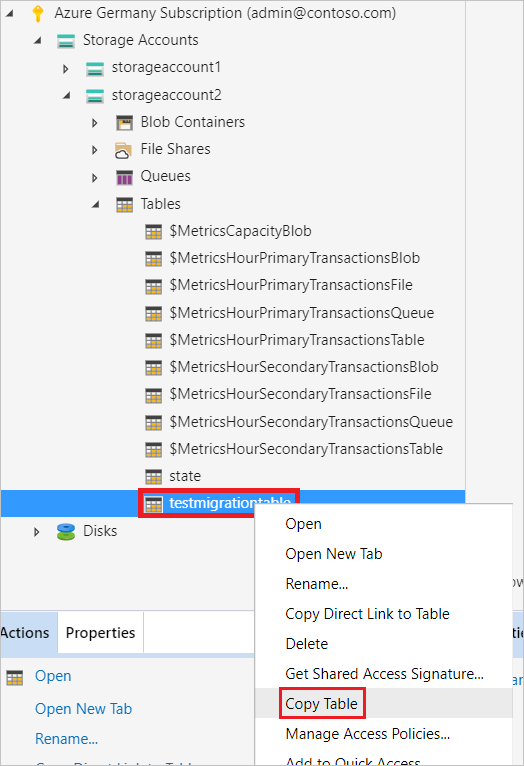
Incollare la tabella nell'account di archiviazione di Azure di destinazione usando Storage Explorer. È possibile passare tabelle facendo clic con il pulsante destro del mouse sul nodo Tabelle all'interno dell'account di archiviazione di Azure di destinazione. Nell'esempio seguente viene illustrato il incollamento della tabella testmigration a un account di archiviazione di Azure connesso.
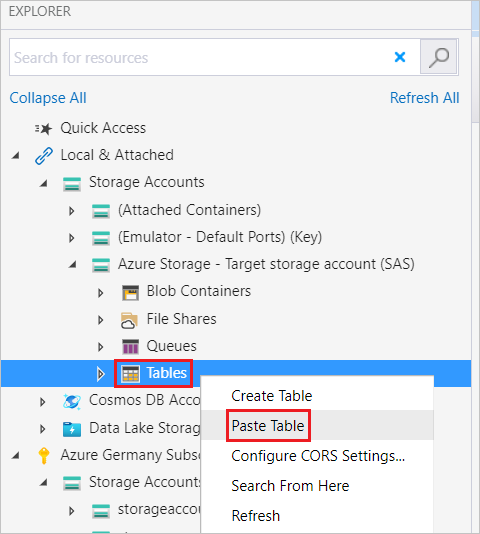
Ripetere i passaggi di copia e incolla per ogni tabella di cui si vuole eseguire la migrazione.
Condivisioni file
Usare AzCopy per la migrazione per copiare condivisioni file direttamente da Azure Germania a Azure globale. AzCopy è uno strumento gratuito che è possibile usare per copiare BLOB, file e tabelle.
Per iniziare, scaricare AzCopy e installare.
AzCopy usa i termini Origine e Dest, espressi come URI. Gli URI per Azure Germania hanno sempre questo formato:
https://<storageaccountname>.blob.core.cloudapi.de/<filesharename>
Gli URI per Azure globale hanno sempre questo formato:
https://<storageaccountname>.blob.core.windows.net/<filesharename>
È necessario un token di firma di accesso condiviso dell'account di archiviazione di archiviazione di Archiviazione di Azure.
Il comando di esempio seguente copia tutte le condivisioni file, le directory e i file da un account di archiviazione di Azure Germania a un account di archiviazione di Azure globale. Per un riferimento completo, vedere la documentazione di AzCopy.
| Parte URI | Valore di esempio |
|---|---|
| StorageAccount di origine | migratetest |
| Condivisione file di origine | sourcefileshare |
| StorageAccount di destinazione | migratetarget |
| Condivisione file di destinazione | targetfileshare |
azcopy copy "https://migratetest.blob.core.cloudapi.de/sourcefileshare?<SAS-token>" "https://migratetarget.blob.core.windows.net/targetfileshare?<SAS-token>" --recursive=true
Per altre informazioni su AzCopy, vedere la documentazione di AzCopy e Trasferire i dati con AzCopy e archiviazione file.
Passaggi successivi
Informazioni sugli strumenti, le tecniche e le raccomandazioni per la migrazione delle risorse nelle categorie di servizio seguenti: